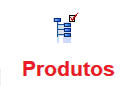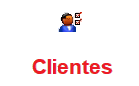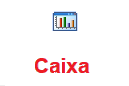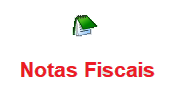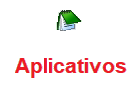Você pode chegar ao menu Fornecedores pelos seguintes caminhos abaixo:


Ou então pressionar Ctrl+F11 em qualquer ponto do sistema.
Você deve cadastrar como fornecedor todas as pessoas e empresas que fornecem algum material ou prestam algum serviço para você.

Menu de Fornecedores:
Novo: Clicando aqui você adiciona um novo fornecedor.
Altera: Clicando no menu altera você pode estar alterando os fornecedores já cadastrados.
Exclui: Como já descrito aqui você pode excluir o fornecedor selecionado.
No menu Relatórios você verá varias opções de relatórios para que sua empresa fique por dentro de vendas e produtos que venham de determinados fornecedores.
Em Ficha do Fornecedor você pode visualizar todos os dados cadastrados de um determinado fornecedor.
Clicando em Novo ou Altera teremos a seguinte Janela:

Vamos explicar campo a campo:

















Representante de Vendas: Coloque o Nome do seu representante de Vendas.
Fone do Representante: O telefone do seu representando de vendas pode ser colocado aqui.
Aliq. ICMS: Usada no caso de emissão de NF-e de Devolução, principalmente se o fornecedor foi de outro Estado.
Descto. À Vista: Usado no cálculo das ponderações de Desctos à vista no faturamento, ativado por ALT P.
Categoria: Uma ou mais categorias que se enquadram o fornecedor, mesmo cadastro usado em clientes. Clique no seguinte botão:


Referencias Bancárias: Para você cadastrar Bancos e Contas do seu Fornecedor vai te ajudar se você precisar fazer depósitos e transferências, pois as contas estarão à mão.
E-mail: Do fornecedor ou do representando de vendas.
Home Page: Site do seu fornecedor.
É Operadora de Crédito: ‘S’ se for fornecedor que você está cadastrando é uma financiadora ou Operadora de cartões de credito. Caso contrário deixe em branco ou ‘N’.
TEF: ( 0, 1, 2, 3 ) : Se é operadora de Crédito e você trabalho com TEF integrado ao ECF, cadastre 1 para Visa/Amex/MasterCard, 2 para Rede 24Hs, 3 para HiperCard. Caso contrário ficará em branco.
Fatura com Subst. Tributária: Se não precisar faturar alguma NF-e com Subst. Tributária para seu fornecedor deixe em branco ou selecione não, no caso de faturar a com Substituição selecione sim ou se existir uma Redução de Base própria marque essa mesma opção para que o faturamento utilize a redução própria de seu fornecedor.

Depois de cadastrar seu fornecedor, você pode salvar e depois de salvo é só clicar em sair.